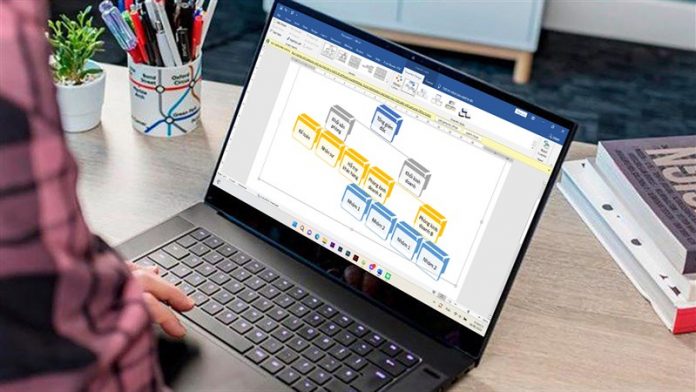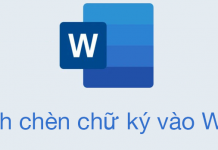Bạn đang loay hoay không biết phải vẽ một sơ đồ phả hệ, sơ đồ công ty theo cấp, chức,… ra sao thì hãy xem ngay bài viết này vì nó sẽ chỉ cho các bạn cách vẽ sơ đồ tổ chức trong Word cực kì nhanh với chiếc máy tính của mình nhé.
Cách vẽ sơ đồ tổ chức trong Word
Bước 1: Các bạn hãy ghi hết các chức vụ, vị trí trong tổ chức mà bạn đang vẽ sơ đồ ra một trang Word mới. Tại các vị trí nhỏ hơn thì bạn hãy sử dụng phím Tab để cách vào một khoảng trắng.
Ví dụ như trong sơ đồ của bạn Giám đốc là chức lớn nhất thì bạn sẽ không cần khoảng trắng, tiếp theo ta sẽ có Khối văn phòng thì bạn sẽ bấm một khoảng trắng, nhỏ hơn là Kế toán, Nhân sự thì bạn sử dụng 2 khoảng trắng cho hàng thụt vào,… như hình bên dưới.

Bước 2: Sau khi đã hoàn thành xong các bạn hãy bôi đen hết tất cả và nhấn CTRL + X hoặc sử dụng chuột phải và ấn Cut.

Bước 3: Tiếp theo, bạn hãy nhìn lên phía trên và chọn vào tab Insert > Smart Art, để mở ra bảng công cụ vẽ sơ đồ cho bạn. Sau khi cửa sổ mở lên thì bạn hãy chọn tiếp vào Hierarchy để mở ra giao diện có các sơ đồ mẫu, bạn có thể chọn một cái rồi ấn OK.

Bước 4: Tại vị trí con trỏ đầu tiên bạn hãy ấn CTRL + V để dán phần chức vụ, vị trí của mỗi người trong bảng sơ đồ bạn cần vẽ là xong. Tiếp theo thì tùy bạn chỉnh kích thước, cũng như màu sắc của từng vị trí và cũng như xóa bớt một số ô bị thừa là xong thôi.

Ngoài ra ở phía trên sẽ có phần Smart Art Design thì bạn có thể đổi kiểu sơ đồ và màu sắc của sơ đồ theo mẫu có sẵn trong Word nữa đó.

Trên đây là cách vẽ sơ đồ tổ chức trong word đơn giản, nhanh chóng. Hi vọng bài viết sẽ giúp ích cho các bạn. Cảm ơn các bạn đã đọc bài viết.